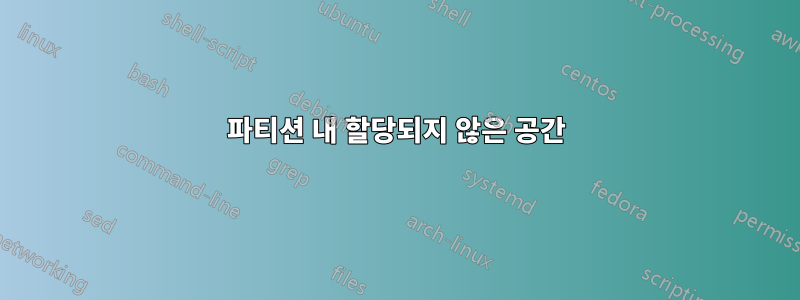
파티션 내 할당되지 않은 공간 150.00GiB. 파티션을 채우기 위해 파일 시스템을 늘리려면 파티션을 선택하고 메뉴 항목인 파티션 --> 확인을 선택하십시오.
(확인 옵션을 클릭할 수 없습니다)
할당되지 않은 공간의 파티션 형식을 오른쪽에서 왼쪽으로 이동한 다음 파티션을 확장하는 동안 내 PC가 실수로 종료된 후 이 경고를 받았습니다. 다행히 데이터는 손실되지 않았지만 이제 이 오류 메시지가 표시됩니다. 도와주세요

답변1
데이터를 잃지 않은 것은 정말 행운입니다... 제가 당신이라면:
내 모든 파일의 파일 백업을 수행하고 파티션을 삭제한 다음 파티션을 다시 생성하고 파일을 복원하십시오.
더 많은 정보를 위해서여기를 읽어보세요사용자 유형 4의 경우.
답변2
먼저 파티션을 마운트 해제해야 합니다. (위 스크린샷에는 마운트된 모습이 나와 있습니다.) Gparted 창에서 선택한 파티션 /dev/sdb1을 마우스 오른쪽 버튼으로 클릭하고 "마운트 해제"를 클릭합니다.
여기서는 두 가지 작업을 수행할 수 있습니다.
- 파티션 축소: 이렇게 하려면 선택한 파티션을 마우스 오른쪽 버튼으로 클릭하고 크기 조정을 클릭한 다음 파티션 마커를 왼쪽으로 끕니다. 오른쪽에는 할당되지 않은 공간이 남게 되며, 이를 사용하여 장치에 다른 파티션을 만들 수 있습니다.
참고: 파티션 크기를 조정하는 동안 시스템 종료가 발생했다고 말씀하셨는데, 이런 일이 발생했습니다. 이미 하나의 파티션을 잃어버렸을 가능성이 있습니다. 일반적으로 /dev/sdb1은 파티션 목록에서 /dev/sdb2 앞에 나타나야 합니다.
- 파티션 늘리기: 이렇게 하려면 선택한 파티션을 마우스 오른쪽 버튼으로 클릭하고 "확인"을 클릭하세요. 할당되지 않은 공간을 동일한 파티션(예: /dev/sdb2)에 병합합니다.
일반적으로 Grow는 Shrink보다 안전한 것으로 간주됩니다.
답변3
나는 비슷한 문제를 겪었습니다.ext4일반적인 Ubuntu 설치 후의 파일 시스템. 이 링크에서 답을 찾았습니다 -파티션에서 할당되지 않은 공간을 사용하기 위해 파일 시스템을 확장하는 방법
위 링크의 권장 사항에 따라 "맨 페이지를 참조하십시오.resize2fs(gparted가 ext2, ext3 및 ext4 파일 시스템을 확장하는 데 사용하는 명령줄 도구) 해당 파일 시스템 크기 조정에 대한 자세한 내용을 확인하세요."
게시물 중 하나에서도 언급했듯이 "간단히 사용하세요.sudo resize2fs /dev/sda1등등, 파일 시스템이 마운트된 동안에도 파티션 크기로 확장합니다."


